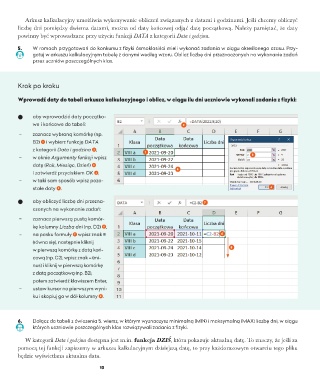Page 12 - informatyka 8
P. 12
Arkusz kalkulacyjny umożliwia wykonywanie obliczeń związanych z datami i godzinami. Jeśli chcemy obliczyć
liczbę dni pomiędzy dwiema datami, można od daty końcowej odjąć datę początkową. Należy pamiętać, że daty
powinny być wprowadzane przy użyciu funkcji DATA z kategorii Data i godzina.
5. W ramach przygotowań do konkursu z fizyki ósmoklasiści mieli wykonać zadania w ciągu określonego czasu. Przy-
gotuj w arkuszu kalkulacyjnym tabelę z danymi według wzoru. Oblicz liczbę dni przeznaczonych na wykonanie zadań
przez uczniów poszczególnych klas.
Krok po kroku
Wprowadź daty do tabeli arkusza kalkulacyjnego i oblicz, w ciągu ilu dni uczniowie wykonali zadania z fizyki:
O O aby wprowadzić daty początko-
we i końcowe do tabeli: 2
− zaznacz wybraną komórkę (np.
B2) 1 i wybierz funkcję DATA
z kategorii Data i godzina 2 ,
1
− w oknie Argumenty funkcji wpisz 3
datę (Rok, Miesiąc, Dzień) 3
i zatwierdź przyciskiem OK 4 , 5
− w taki sam sposób wpisz pozo-
stałe daty 5 . 4
O O aby obliczyć liczbę dni przezna- 7
czonych na wykonanie zadań:
− zaznacz pierwszą pustą komór-
kę kolumny Liczba dni (np. D2) 6 ,
– na pasku formuły 7 wpisz znak = 6
(równa się), następnie kliknij
w pierwszą komórkę z datą koń- 8
cową (np. C2), wpisz znak – (mi-
nus) i kliknij w pierwszą komórkę
z datą początkową (np. B2),
potem zatwierdź klawiszem Enter,
− ustaw kursor na pierwszym wyni-
ku i skopiuj go w dół kolumny 8 .
6. Dołącz do tabeli z ćwiczenia 5. wiersz, w którym wyznaczysz minimalną (MIN) i maksymalną (MAX) liczbę dni, w ciągu
których uczniowie poszczególnych klas rozwiązywali zadania z fizyki.
W kategorii Data i godzina dostępna jest m.in. funkcja DZIŚ, która pokazuje aktualną datę. To znaczy, że jeśli za
pomocą tej funkcji zapiszemy w arkuszu kalkulacyjnym dzisiejszą datę, to przy każdorazowym otwarciu tego pliku
będzie wyświetlana aktualna data.
10